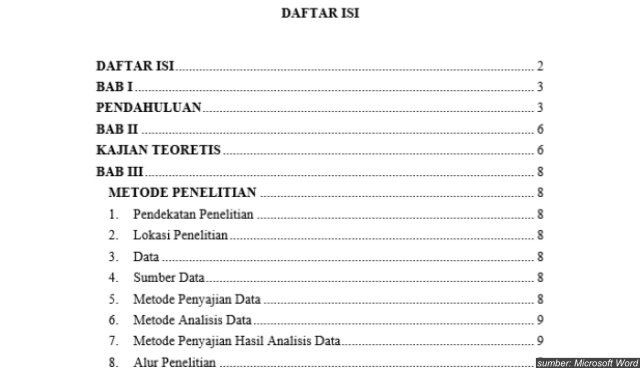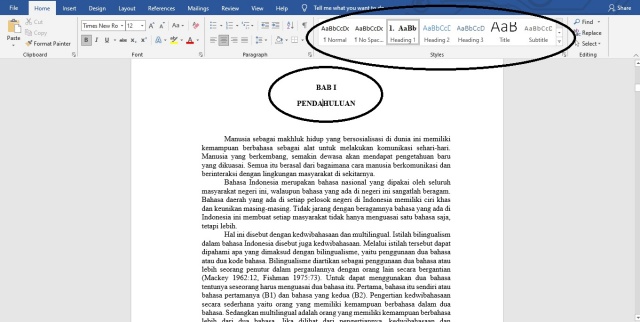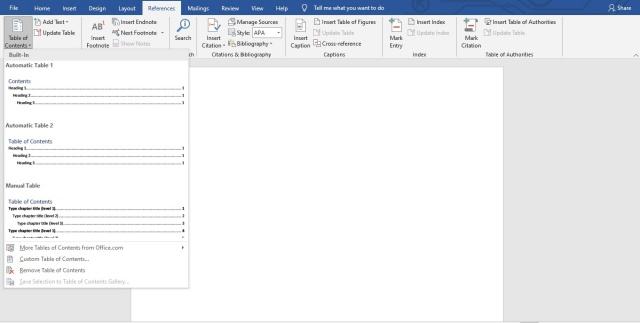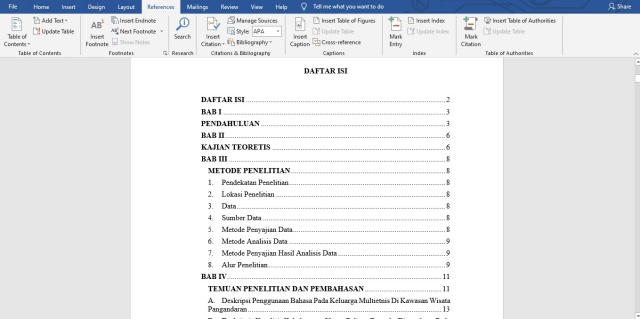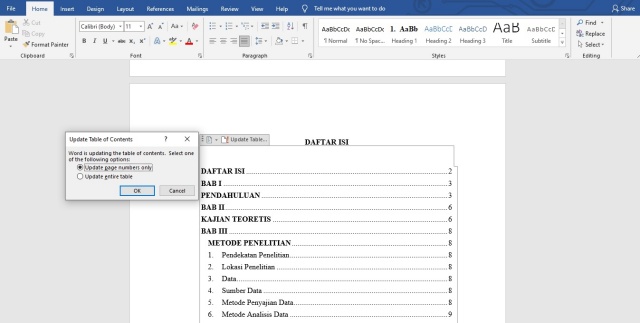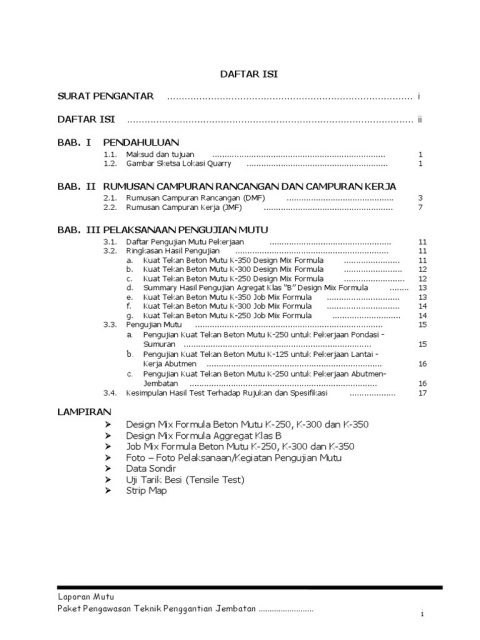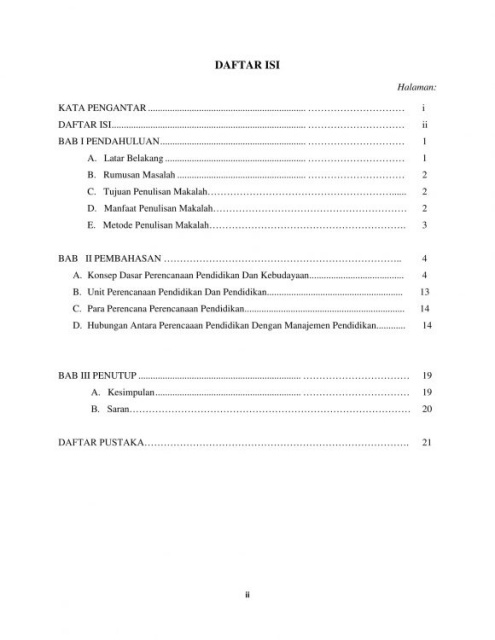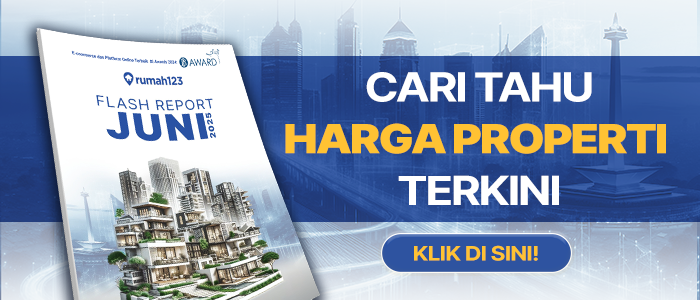Ditugaskan membuat laporan, tetapi kamu masih bingung dengan pembuatan daftar isi yang benar? Jangan khawatir, kamu bisa kok cari tahu informasi lengkap mengenai cara membuat daftar isi otomatis pada artikel ini!
Saat sekolah hingga bekerja, kita sering ditugaskan untuk membuat laporan serta karya ilmiah yang punya banyak bobot halamannya.
Jika kamu berurusan dengan dokumen yang panjang tersebut, pastinya harus menyertakan daftar isi yang memuat nomor halaman.
Untungnya, Microsoft Word memungkinkan kamu untuk memasukkan daftar isi sehingga kamu bisa mengatur dan menavigasi dokumen secara mudah.
Nah, kali ini 99.co Indonesia akan menghadirkan tutorial cara membuat daftar isi otomatis yang pastinya mudah untuk dikerjakan!
Yuk, langsung saja simak ulasannya di bawah ini!
Cara Membuat Daftar Isi Otomatis yang Mudah dan Praktis di Microsoft Word
1. Mengatur Heading
Cara pertama untuk membuat daftar isi otomatis di Microsoft Word adalah mengatur Heading terlebih dahulu.
Adapun langkah pengerjaannya adalah seperti berikut.
- Blok kata atau kalimat yang ingin dibuat sebagai daftar isi.
- Atur ‘Heading’ dengan fitur ‘Style’ yang ada di bagian tab ‘Home’ bagian pojok kanan atas.
- Pilih ‘Heading 1’ untuk judul, ‘Heading 2’ untuk sub-bagian, dan ‘Heading 3’ untuk anak sub-bagian. Lakukan cara ini secara terus menerus.
- Pada pop up menu ‘Styles’, setelah pilih Heading, klik tanda panah di sampingnya lalu klik ‘Options’. Muncul pop up baru untuk mengatur jenis font, ukuran, ketebalan, jarak kalimat, dan lainnya sesuai keinginan.
2. Memasukkan Daftar Isi
Apabila tahap membuat heading sudah selesai, kini kamu bisa membuat daftar isi di halaman kosong.
Berikut ini merupakan cara membuat daftar isi otomatis di Microsoft Word.
- Klik menu ‘References’ di bagian atas yang berdampingan dengan ‘Home’ dan lainnya.
- Kemudian pilih menu ‘Table of Contents’.
- Buatlah daftar isi secara otomatis dengan cara klik ‘Tabel Otomatis’ (Automatic Table 1 dan Automatic Table 2).
- Judul dan sub-judul yang sudah kamu buat langsung hadir pada daftar isi, lengkap dengan nomor halaman secara otomatis.
3. Cara Perbaharui, Edit, dan Hapus Daftar Isi
Untuk mengedit daftar isi, kamu bisa melakukannya secara manual dengan cara mengarahkan kursor pada daftar isi yang ingin diubah.
Namun, jika kamu mengedit daftar isi yang bisa mengubah letak halaman, kamu tidak perlu repot untuk mengedit secara manual karena ada cara mudah yang bisa kamu lakukan.
Berikut adalah langkah-langkahnya:
- Editlah nomor halaman dengan cara klik kolom ‘Table of Contents’ yang ada pada dokumen halaman daftar isi, klik ‘Update page number only’, lalu ‘OK’.
- Update pada keseluruhan isi daftar isi dengan cara klik kolom ‘Table of Contents’ yang ada pada dokumen halaman daftar isi, klik ‘Update Entire Tables’, lalu ‘OK’.
- Sementara itu, menghapus daftar isi pun tidak susah karena kamu hanya cukup klik ‘Tables of Content’, kemudian pilih ‘Remove Table of Content’.
Contoh Daftar Isi yang Sering Digunakan
Contoh Daftar Isi 1
Contoh Daftar Isi 2
Contoh Daftar Isi 3
***
Semoga artikel ini senantiasa bisa bermanfaat untuk kamu ya, Sahabat 99.
Jangan lewatkan artikel menarik lainnya lewat Berita 99.co Indonesia.
Apakah kamu sedang berencana miliki apartemen di kawasan strategis Kecamatan Serpong?
Tak perlu khawatir, karena kamu bisa cek rekomendasinya di 99.co/id.
Di sana, kamu bisa menemukan apartemen paling prospektif, seperti The Canary Serpong, lo!